А вот после этого Nero сообщила мне, что не может получить доступа к приводам CD/DVD, поскольку я ее запустил от имени пользователя, который не имеет доступа к указанным программой устройствам (рис. 5.27).

Рис. 5.27. Нет доступа к приводам CD/DVD
Если теперь выбрать команду меню программы Nero Рекордер→ Выбрать рекордер, то вы увидите, что доступен только Image Recorder- виртуальный привод для создания образов дисков (рис. 5.28). Настоящие (физические) приводы недоступны, поскольку у пользователя нет соответствующих прав…

Рис. 5.28. Исходно установенной программе доступно только виртуальное устройство Image Recorder
Данную проблему можно решить несколькими способами. Можно запускать программу от имени пользователи root, но это неудобно, а постоянно работать под именем root - невозможно. Потом я вспомнил о специальных правах SUID, позволяющих обычным пользователям запускать программы с полномочиями root, даже ввел команду (от имени пользователя root):
chmod u+s /usr/bin/nero (Вам не нужно ее вводить! См. ниже)
Но из этой затеи ничего не вышло, поскольку GNOME не разрешает запускать графические программы с установленными правами SUID.
Пришлось установить права доступа 666 (разрешают полный доступ обычным пользователям) к устройствам-приводам. Для этого откройте терминал, введите команду su (для получения прав пользователя root) и введите следующие команды:
chmod 666 /dev/sg0
chmod 666 /dev/sg1
chmod 666 /dev/sg2
У вас могут быть другие устройства - Nеro сама сообщит список необходимых ей устройств (см. рис. 5.27).
Может, решение проблемы таким вот образом кому-то покажется не совсем корректным, но мы ведь настраиваем домашний компьютер, а не сервер Пентагона, Поэтому домашние пользователи наверняка оценят ваше решение - ведь не нужно ни входить в систему под именем root, ни вводить пароль для запуска программы. Просто запускаешь программу и записываешь информацию,
После того как установите права, перезапустите Nero. Как обычно, вы увидите окно создания нового диска (рис. 5.29). Обычно в нем нужно выбрать только тип диска (CD или DVD) и тип проекта, например, DVD-ROM или DVD-Video.
Щелкните на кнопке Создать. Не спешите добавлять файлы в проект. Нужно убедиться, что программа "видит" наш привод и что он выбран по умолчанию. Выберите команду меню Рекордер→Выбрать рекордер. Если права доступа к устройствам установлены правильно, эти устройства уже будут доступны, но все равно привод Image Recorder (виртуальный привод) останется выбираемым по умолчанию (рис. 5.30). Поэтому необходимо в окне Выбрать рекордер указать реальный привод записи CD/DVD и щелкнуть на кнопке ОК.
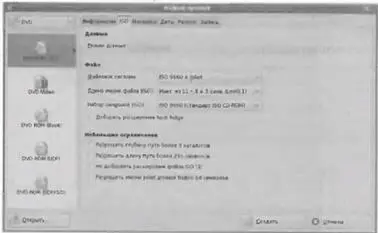
Рис. 5.29 Окно создания нового диска
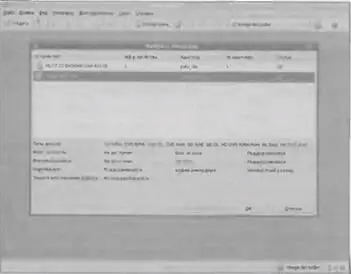
Риc. 5.30. Задание используемого для записи устройства
Перед записью на перезаписываемый диск (CD-RW или DVD-RW) часто бывает нужно стереть этот диск. Для этого предназначена команда меню Рекордер?Стереть перезаписываемый диск (рис. 5.31).

Puс. 5.31. Стирание перезаписываемого диска
Теперь осталось добавить файлы в проект (рис. 5.32) и щелкнуть на кнопке Запись (рис. 5.33) для начала прожига диска.
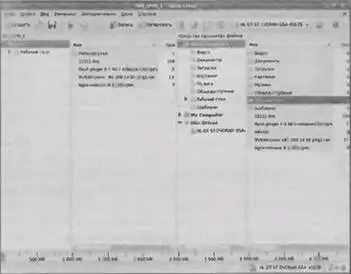
Рuc. 5.32. Добавление файлов в проект
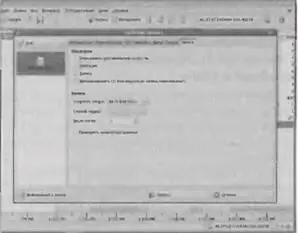
Рис. 5.33. Окно Записать проект программы Nero
5.4.4. Другие программы для записи дисков
Если стандартная программа для записи CD/DVD вас не устраивает (что вполне понятно), a Nero покупать (или переустанавливать каждые два месяца) не хочется, то можно установить одну из двух других программ для записи CD/DVD:
• gnomebaker - если у вас GNOME;
• k3b - если у вас KDE.
Возможности обеих программ не дотягивают до возможностей GNOME, зато существенно превышают возможности стандартной программы для записи дисков.
Для вывода начала и конца файла используются соответственно команды header и tail. Параметр - n задает количество строк (по умолчанию 10), которые нужно вывести из файла:
Читать дальше



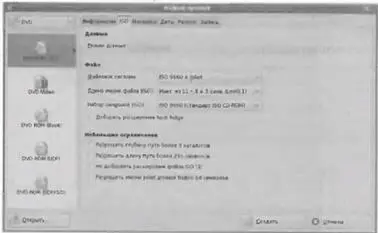
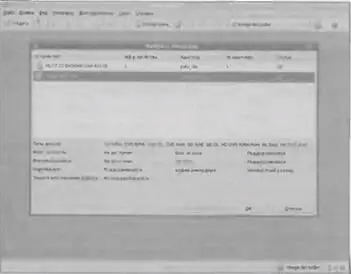

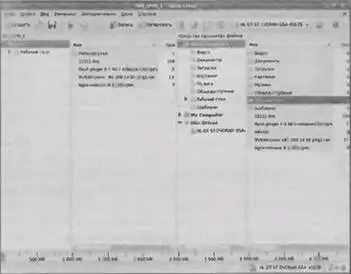
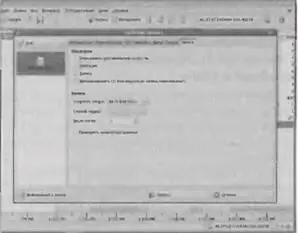










![Кристи Фанк - Грудь. Руководство пользователя [litres]](/books/392018/kristi-fank-grud-rukovodstvo-polzovatelya-litre-thumb.webp)
